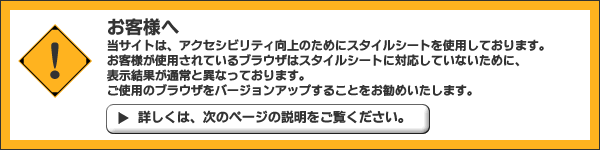TKC法律情報データベース-検索のしかた-検索のしかた

サービスの使い方
1.TKC法律情報データベースの検索方法
次の様な手順で検索します。
| 接続(ログイン) | |||
|
判例検索 ↓ 書誌一覧表示 ↓ 書誌情報表示 ↓ 全文情報表示 |
要旨情報検索 ↓ 要旨一覧表示 ↓ 要旨情報表示 |
Q&A情報検索 ↓ Q&A一覧表示 ↓ Q&A情報表示 |
キーワード等の登録 ↓ メール受信 ↓ 新着情報表示 |
| 処理終了(ログアウト) | |||
2.接続
TKC法律情報データベースに接続すると、以下の画面が表示されます。
検索するデータベースの名称をクリックします。
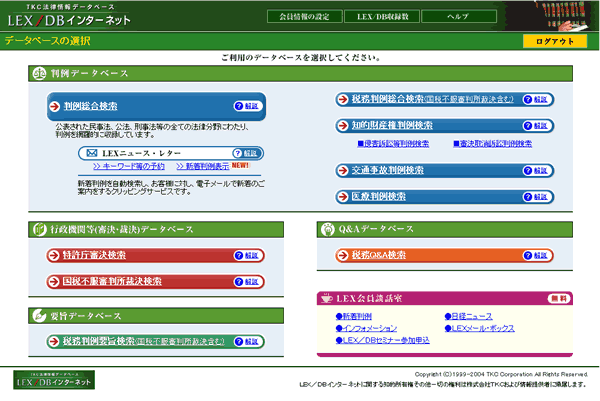
3.検索
ここでは判例総合検索を例に説明します。
検索項目をクリックします。
この検索画面では以下の検索項目の指定ができます。
フリーキーワード / 判決年月日 / 裁判所名 / 事件番号 / 民刑区分 / 法編 / 法条 / 裁判種別 / 掲載文献 / LEX/DB文献番号 / 裁判結果
また、検索結果一覧の表示順番の指定や表示件数を変更する事ができます。
初期設定は、判決年月日の新しい順番、一覧表字数は20件となっています。
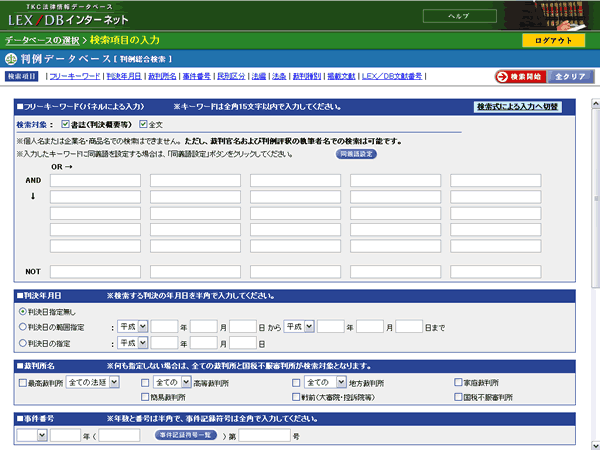
検索項目の入力が完了したら、検索開始をクリックします。
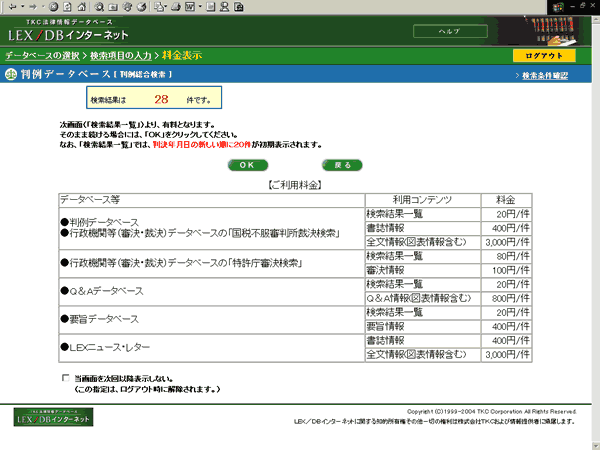
OKをクリックすると検索結果の一覧が表示されます。
4.一覧表示
検索結果の件数と課金情報の確認画面が表示されます。
該当件数が1件から10,000件の場合、検索結果の一覧が表示されます。
また、検索結果一覧からは、さらにキーワードでの絞込み/裁判結果による絞込みも可能です。
[1文献ずつ表示]または[書誌アイコン]をクリックすると、書誌表示画面に移動し、選択した文献を表示します。
検索結果一覧画面の[全文アイコン]または書誌表示画面の[全文へ]ボタンをクリックすると、全文表示画面に移動し、
判例全文を表示します。
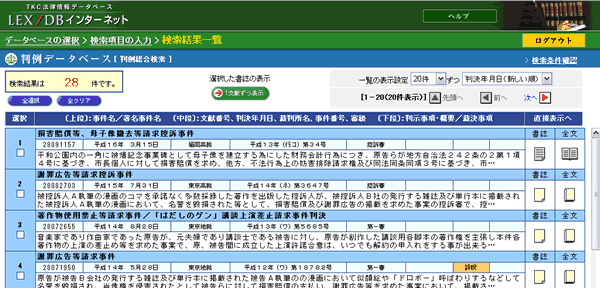
書誌情報表示
[1文献ずつ表示]または[書誌アイコン]をクリックすると、書誌表示画面に移動し、選択した文献を表示します。
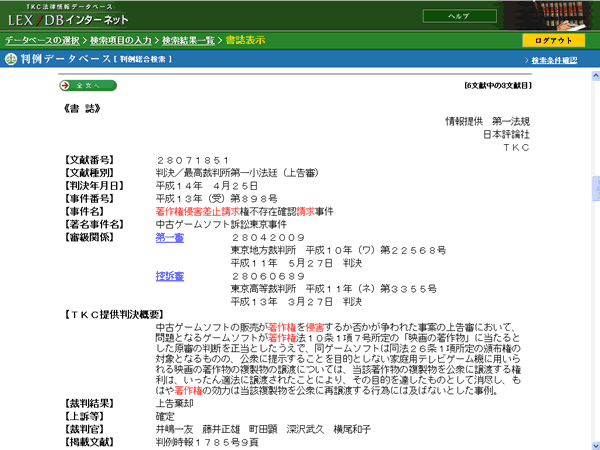
本文表示
検索結果一覧画面の[全文アイコン]または書誌表示画面の[全文へ]ボタンをクリックすると、全文表示画面に移動し、判例全文を表示します。
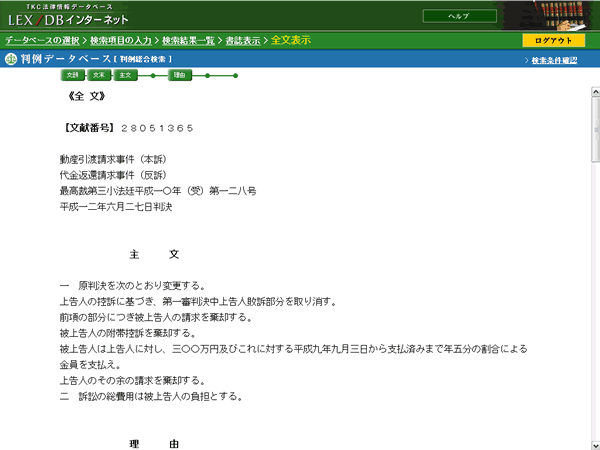
5.LEXニュース・レター
LEXニュース・レターは、新着の判例が収録される度に予約されたキーワード等で自動的に検索を行い、該当判例を電子メールとホームページ上にてご案内するサービスです。
このサービスを利用するためには、事前に検索キーワードやメールのお届け先を登録します。
この予約画面では以下の検索項目の指定ができます。
フリーキーワード / 法編 / 審級判例のLEX/DB文献番号
ご注文の表題
登録した10件までの登録内容を区別するための表題を入力します。

フリーキーワード
キーワードは、全角15文字以内で入力します。
※個人名(裁判官名および判例評釈の執筆者名を除く)または企業名・商品名での登録はできません。
※キーワードに同義語(例 :「アメリカ」「米国」など)がある場合には、それぞれOR条件で入力します。
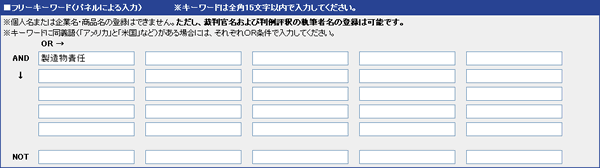
法編
「法編」の指定は、「法編分類」と「法編」(複数選択可)を指定して行います。
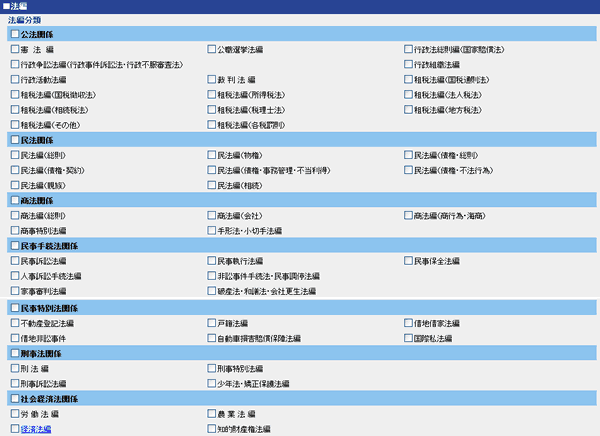
審級関係にあたる判例の登録
LEX/DB文献番号を登録しておくと、該当の上下審判例が新規に登録された際に、電子メールとホームページ上でお知らせいたします。

LEXニュース・レターのお届け先変更
新着判決のお届け先を変更するには、「LEXニュース・レターのお届け先変更」をクリックして、以下の画面を表示させて、新しいお届け先を入力して下さい。
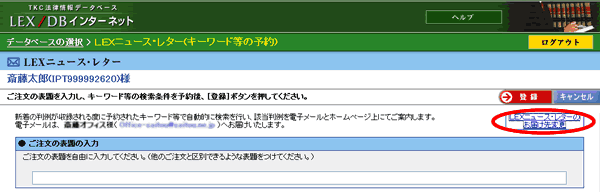
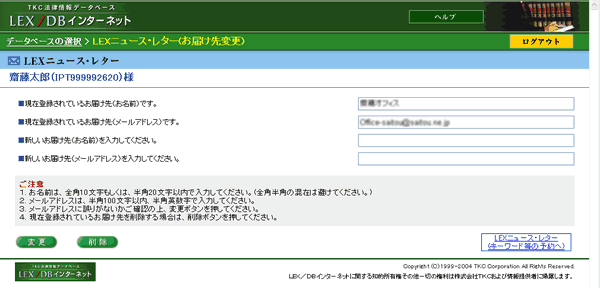
新着情報の確認
あらかじめ予約しておいたキーワード等に該当する文献が収録された場合には、「LEX/DBインターネット」にログインした際、LEXニュース・レターの「新着判例表示」に[NEW]と表示されます。
データベースの選択画面の「新着判例表示」をクリックすると、その内容が表示されます。
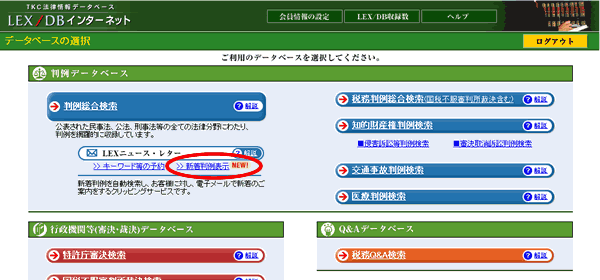
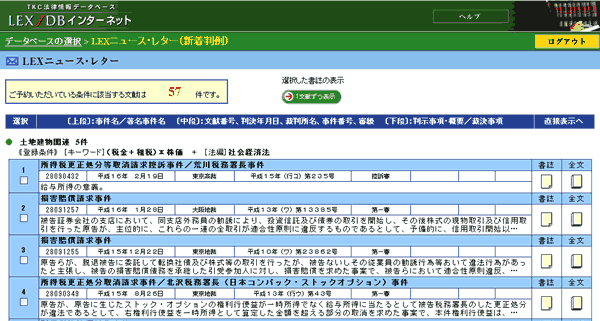
6.処理終了
サービスの利用を終了する場合は、各画面右上のログアウトをクリックします。
「ご利用明細の確認」画面が表示されます。「閉じる」をクリックして終了します。
6.サンプル
こちらより、TKC法律データベースのサンプルをご覧になれます。